

Ved utskrift av visse typer medier kan det oppstå fargeforskyvning eller marmorering. Du kan korrigere dette ved hjelp av følgende prosedyre.
Kalibrer skriveren.
Kalibrere mediegruppen.
Trykk på .
Velg medium fra mediekatalogen.
Trykk på [Optimalisere].
Trykk på prosedyren [Fastslå sekundær overføringsspenning].
Velg [Lite område] i feltet [Velg parameterverdiområde] for å skrive ut et lite feltområde med parametere for sekundær overføringsspenning.
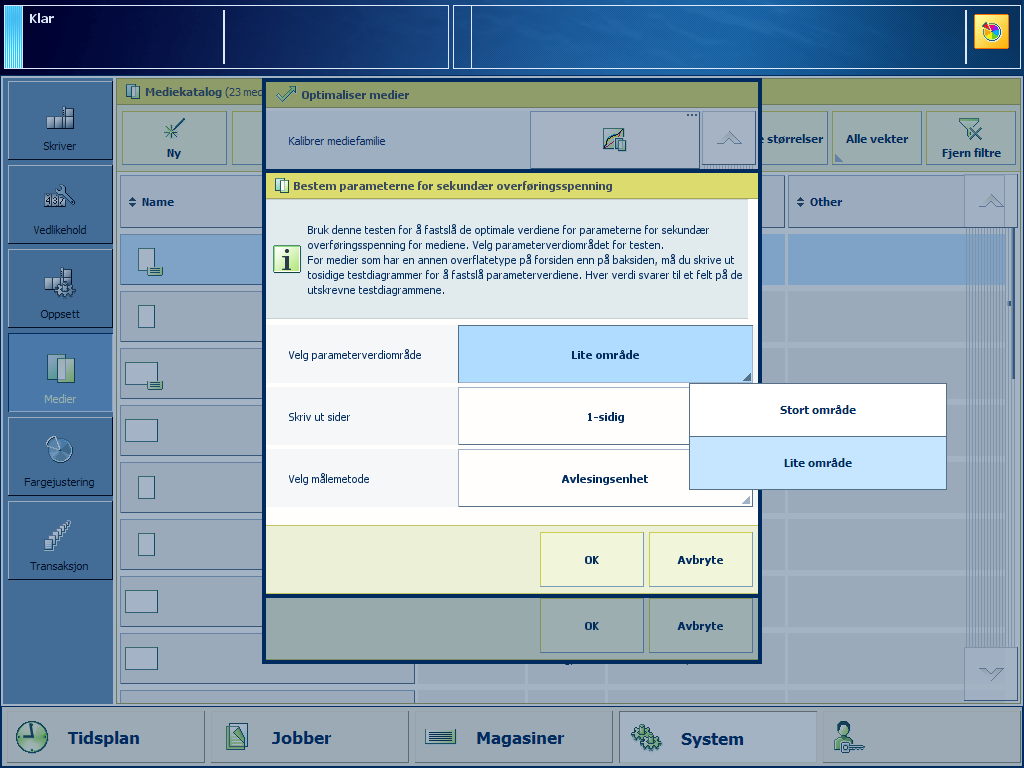 Intervall for parameterverdi
Intervall for parameterverdiVelg [2-sidig] i feltet [Skriv ut sider] hvis forsiden har en annen overflatetype enn baksiden.
Velg målemetoden: [Manuell] eller [Avlesingsenhet] (hvis den finnes).
Avlesingsenheten utfører prosedyren automatisk. Den måler testdiagrammene og justerer automatisk den sekundære overføringen av spenningsparametere.
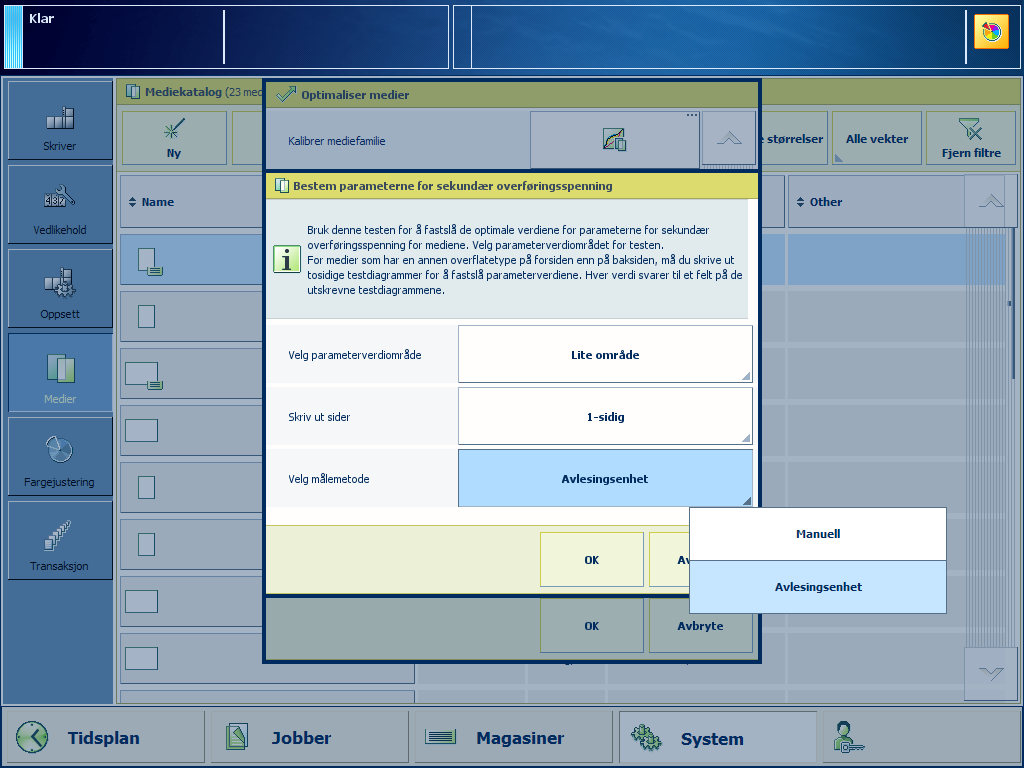 Målingsmetode
MålingsmetodeTrykk på [OK].
Hvis avlesingsenheten ble brukt, er prosedyren nå utført, og du kan fortsette å skrive ut. Hvis avlesingsenheten ikke ble brukt, fortsetter du med neste trinn.
Følg instruksjonene i kontrollpanelet.
Ta testskjemaene.
De gjeldende parameterverdiene for sekundær overføringsspenning skrives ut i en annen farge.
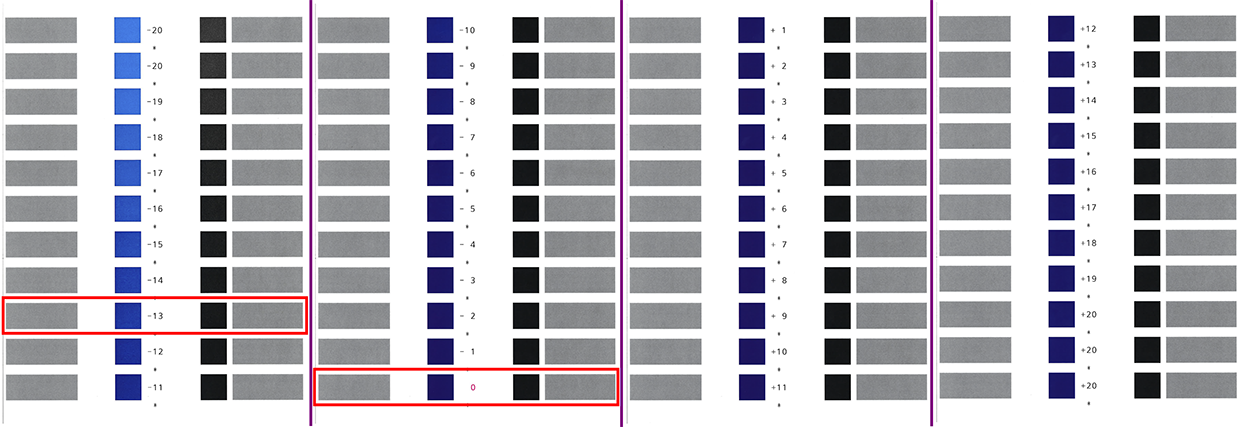 Eksempel på testdiagrammer (stort feltområde, A3, 1-sidig)
Eksempel på testdiagrammer (stort feltområde, A3, 1-sidig)I figuren ovenfor er gjeldende parameterverdi for sekundær overføringsspenning 0. Feltet med optimalt utskriftskvalitet er -13.
Identifiser feltene som har optimal utskriftskvalitet.
Hvis en serie med felt har optimal utskriftskvalitet, velger du den midtre verdien.
Hvis feltene ikke har optimal utskriftskvalitet, trykker du på [Fullføre] and og utfører prosedyren på nytt med alternativet [Stort område].
Når du skriver ut 2-sidige testdiagrammer, må du kontrollere både for- og baksiden.
Forsidediagrammene viser et enkelt stjernesymbol (*) mellom verdiene. Baksidediagrammene viser to stjernesymboler (**) mellom verdiene. De gjeldende parameterverdiene skrives ut i en annen farge.
Husk parameterverdiene til feltet med optimal utskriftskvalitet. I dette eksempelet: -13.
Trykk på [Fullføre] for å lukke veiviseren.
Velg parameteren [Stort område] i feltet [Velg parameterverdiområde] for å skrive ut et stort feltområde med parametere for sekundær overføringsspenning.
Gå til: .
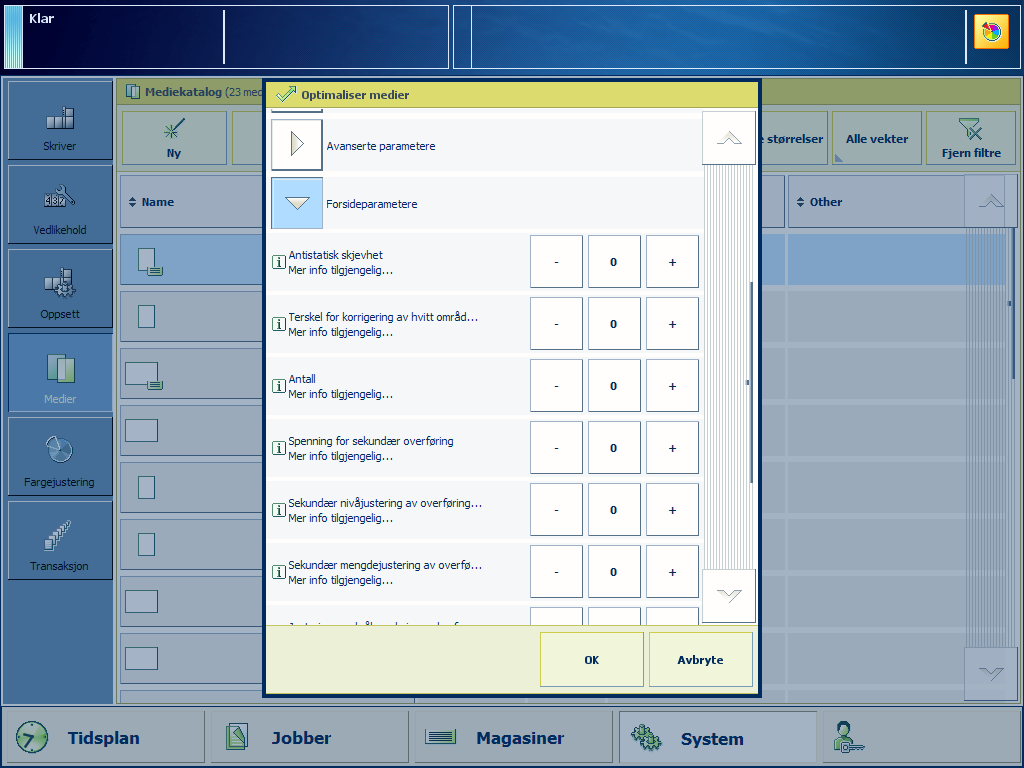 Parameterverdi for sekundær overføringsspenning på forsiden
Parameterverdi for sekundær overføringsspenning på forsidenAngi den fastsatte parameterverdien. I dette eksempelet: -13.
Gå til: .
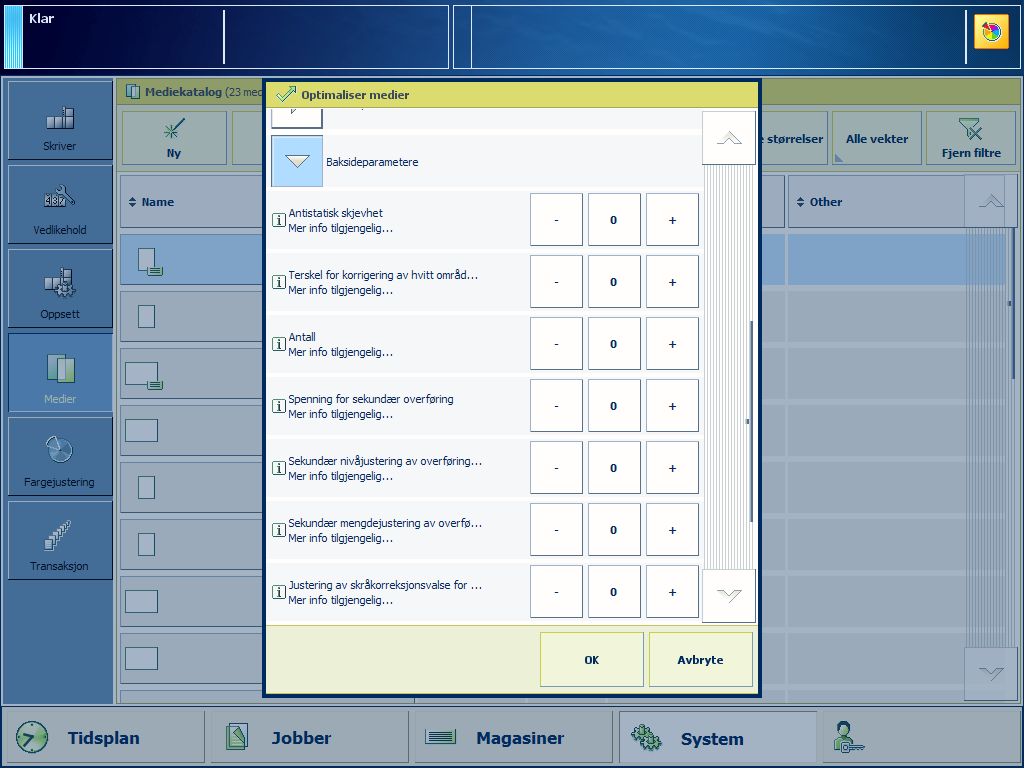 Parameterverdi for sekundær overføringsspenning på baksiden
Parameterverdi for sekundær overføringsspenning på baksidenAngi den fastsatte parameterverdien. I dette eksempelet: -13.
Trykk på [OK] for å lagre de angitte parameterverdiene for sekundær overføringsspenning.
Når du utfører prosedyren [Fastslå sekundær overføringsspenning] uten å klikke på [OK], vil de angitte parameterverdiene ikke brukes.
Når du utfører prosedyren [Fastslå sekundær overføringsspenning] igjen, skrives de angi de angitte verdiene i den sekundære overføringen av spenningsparametere ut i ulike farger.
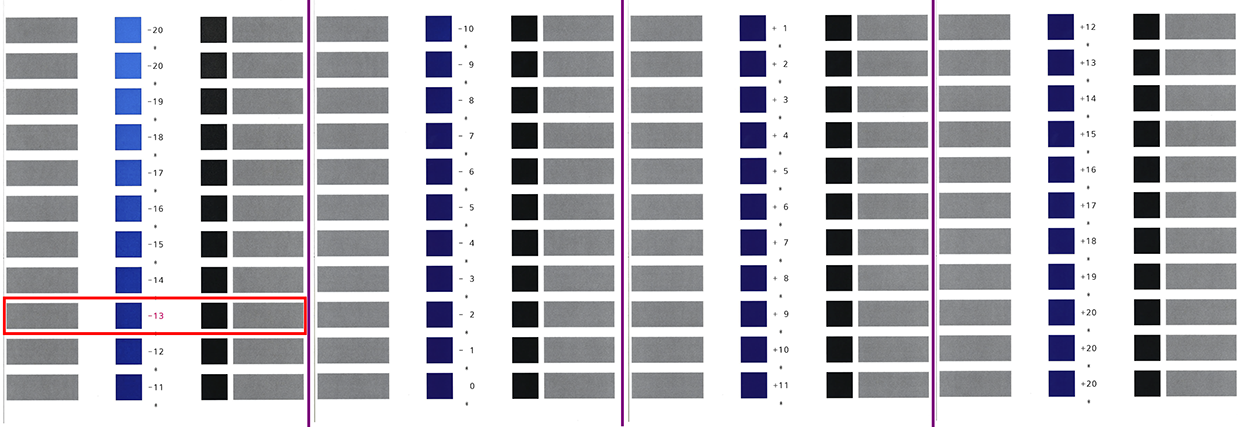 Eksempel på testdiagrammer (stort feltområde, A3, 1-sidig) der den gjeldende parameterverdien er 0
Eksempel på testdiagrammer (stort feltområde, A3, 1-sidig) der den gjeldende parameterverdien er 0